Работа с программой
AKVIS LightShop может работать как отдельная программа или как плагин к графическому редактору.
Чтобы добавить свечение на изображение, необходимо выполнить следующие действия:
- Шаг 1. Открыть изображение.
- В отдельной программе (файл в формате TIFF, BMP, JPEG, WEBP, RAW или PNG):
Диалоговое окно Открыть изображение можно вызвать сразу после запуска программы с помощью двойного щелчка мыши в области Окна изображения или кнопкой
 на Панели управления. Кроме того, можно перетащить ярлык изображения в открытое окно программы или редактора.
на Панели управления. Кроме того, можно перетащить ярлык изображения в открытое окно программы или редактора.
- При работе с плагином:
В графическом редакторе с помощью команды меню Файл -> Открыть или сочетания клавиш Ctrl+O на Windows, ⌘+O на Mac вызвать диалог открытия изображения и выбрать требуемый файл.
Вызвать плагин AKVIS LightShop с помощью команды меню:
в AliveColors: Эффекты -> AKVIS -> LightShop;
в Adobe Photoshop: Filter –> AKVIS –> LightShop;
в Corel PaintShop Pro: Effects –> Plugins -> AKVIS –> LightShop;
в Corel Photo-Paint: Effects –> AKVIS –> LightShop. - Шаг 2. Выбрать режим работы программы. Первый раз программа запускается в режиме редактирования Экспресс - с упрощённым интерфейсом и минимальным набором инструментов, позволяющим быстро получить хороший результат.
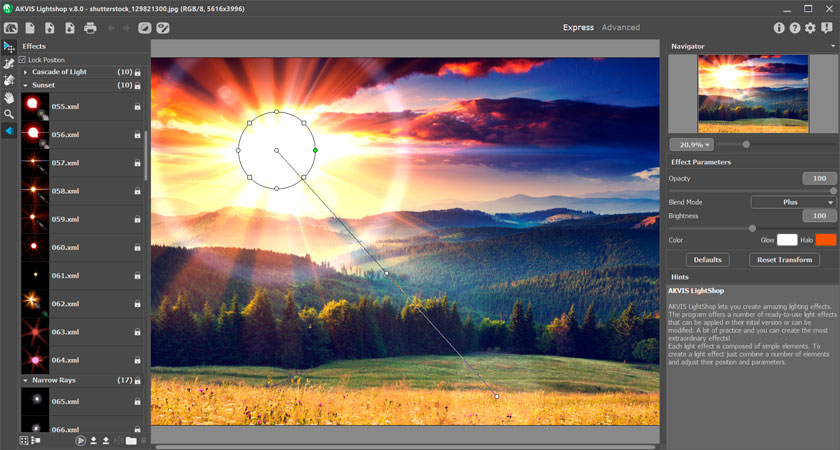
Окно программы AKVIS LightShop (режим Экспресс)Опытные пользователи могут работать в режиме расширенного редактирования. Для переключения в этот режим необходимо щёлкнуть по кнопке Эксперт на Панели управления: интерфейс изменит свой вид, открывая доступ к полному функционалу программы.
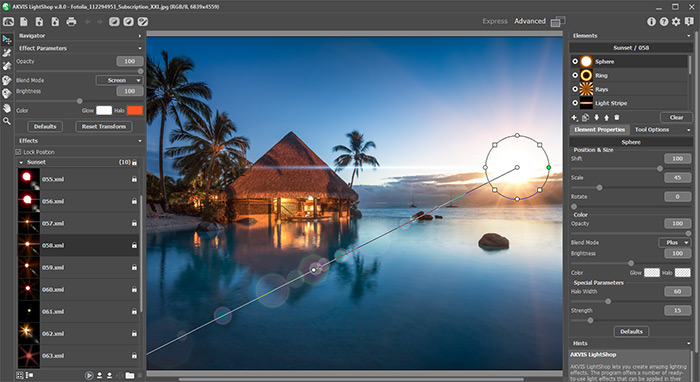
Окно программы AKVIS LightShop (режим Эксперт) - Шаг 3. Выбрать один из встроенных пресетов программы или создать новый эффект свечения.
Созданное свечение можно сохранить как пресет и использовать в дальнейшем. Сохранить новое свечение, загрузить или удалить уже имеющиеся можно с помощью панели Эффекты.
- Шаг 4. При желании добавить на изображение россыпь ярких цветных элементов с помощью инструмента Сверкающая кисть
 .
.
- Шаг 5. При необходимости скрыть часть добавленных световых эффектов с помощью инструмента Область исключения
 (только для лицензий Home Deluxe и Business в режиме Эксперт).
(только для лицензий Home Deluxe и Business в режиме Эксперт).
- Шаг 6. В отдельной программе AKVIS LightShop есть возможность распечатать получившееся изображение.
- Шаг 7. Сохранить получившееся изображение.
- В отдельной программе:
Нажать на кнопку
 и в диалоговом окне Сохранить изображение ввести имя файла, указать формат (TIFF, BMP, JPEG, WEBP или PNG) и выбрать каталог, в который необходимо сохранить файл.
и в диалоговом окне Сохранить изображение ввести имя файла, указать формат (TIFF, BMP, JPEG, WEBP или PNG) и выбрать каталог, в который необходимо сохранить файл.
- При работе с плагином:
Нажать на кнопку
 , чтобы применить результат обработки. Окно плагина AKVIS LightShop закроется, и изображение появится в окне графического редактора.
, чтобы применить результат обработки. Окно плагина AKVIS LightShop закроется, и изображение появится в окне графического редактора.
В графическом редакторе вызвать диалог сохранения файла командой меню Файл -> Сохранить как, ввести имя файла, указать формат и выбрать каталог, в который необходимо сохранить файл.

Добавлен световой эффектПримечание: Чтобы сохранить, распечатать или передать в редактор свечение без фонового изображения, отключите его нажатием кнопки
 на Панели управления. Свечение отобразится на прозрачном фоне. Чтобы сохранить его в таком виде, при сохранении выберите формат PNG.
на Панели управления. Свечение отобразится на прозрачном фоне. Чтобы сохранить его в таком виде, при сохранении выберите формат PNG.
